Obsah:
Žiaľ, zatiaľ nie je veľa mobilných aplikácií s funkciou zmeny hlasu v reálnom čase, ktoré fungujú na pozadí a sú kompatibilné s inými. Preto vyberieme len jedno stopercentne fungujúce riešenie, o ktorom sa bude hovoriť v Spôsobe 1 — ostatné sú buď kombinované a nefungujú na všetkých zariadeniach, alebo patrí do kategórie aplikácií, kde sa hlas mení už na hotovom zázname.
Spôsob 1: Mikrofón na zmenu hlasu pre hranie
Mikrofón na zmenu hlasu pre hranie — jedna z mála aplikácií pre Android, ktorá mení hlas v reálnom čase, a nie len na už hotovom zázname. To umožňuje jeho priame použitie v Discord, pri komunikácii na hlasovom kanáli alebo pri osobnom rozhovore už so zmeneným hlasom.Poďme sa pozrieť na princíp nastavenia aplikácie a celkové interakcie s ňou.
Stiahnuť Voice Changer Mic for Gaming z Google Play Market
- Prejdite na odkaz vyššie, aby sa otvorila stránka aplikácie v Google Play Markete, kde kliknite "Nainštalovať".
- Čakajte na dokončenie sťahovania a inštalácie, po čom ho otvorte na ďalšiu prácu.
- Oboznámte sa s informáciami, ktoré sa objavia na obrazovke, a použite tlačidlo "Späť", aby ste pokračovali a otvorili hlavné menu.
- V aplikácii Voice Changer Mic for Gaming okamžite uvidíte zoznam dostupných efektov, ktoré sa aktivujú, ak na jeden z nich ťuknete.
- Objavia sa aj dostupné nastavenia, ktoré umožňujú zmeniť stav pitch a modulátora, čo robí efekt jedinečným.
- Použite vstavanú funkciu nahrávania, ak chcete vopred skontrolovať, ako bude znieť hlas s použitým efektom.
- Ďalej kliknite na tlačidlo s obrázkom mikrofónu, aby ste aktivovali prácu aplikácie na pozadí.
- Uvidíte informáciu o tom, že tento režim je zapnutý a môžete minimalizovať aplikáciu, prechádzajúc do Discordu.
- O tom hovorí aj objavené oznámenie v notifikačnej lište, kde je prítomný nápis "Nahrávanie".
- Teraz otvorte Discord a prejdite do menu s používateľskými nastaveniami, ťuknutím na ikonu so svojou avatarom.
- Posuňte zoznam s parametrami nadol a nájdite tam "Hlas a video".
- Vypnite automatickú citlivosť a nastavte zobrazený posúvač tak, aby vás hlasitosť hlasu uspokojila.
- Pripojte sa k akémukoľvek hlasovému kanálu alebo zavolajte svojmu priateľovi, aby ste skontrolovali funkčnosť aplikácie Voice Changer Mic for Gaming a uistili sa, že sa hlas naozaj mení.
- Kedykoľvek sa môžete vrátiť k aplikácii a vybrať iný efekt, pričom zmeny nadobudnú účinnosť okamžite a nemusíte sa ani odpojiť od aktuálneho hovoru.
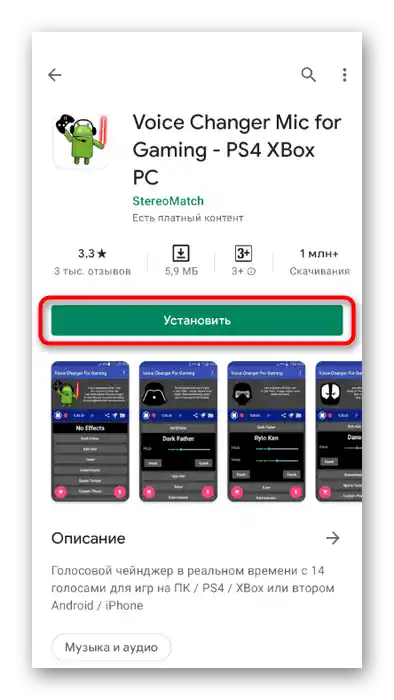
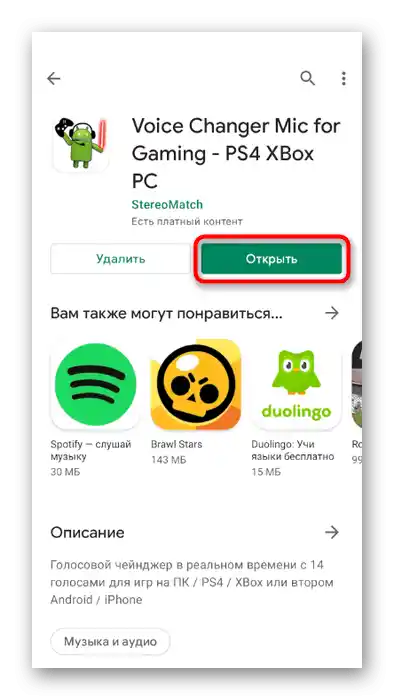
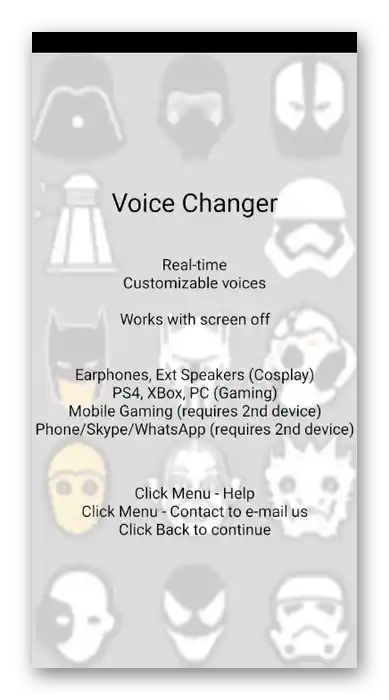
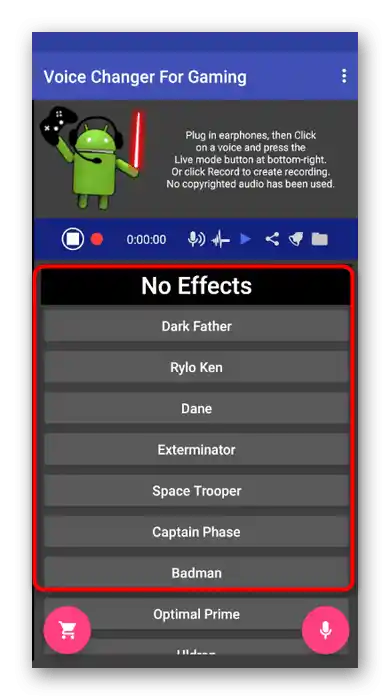
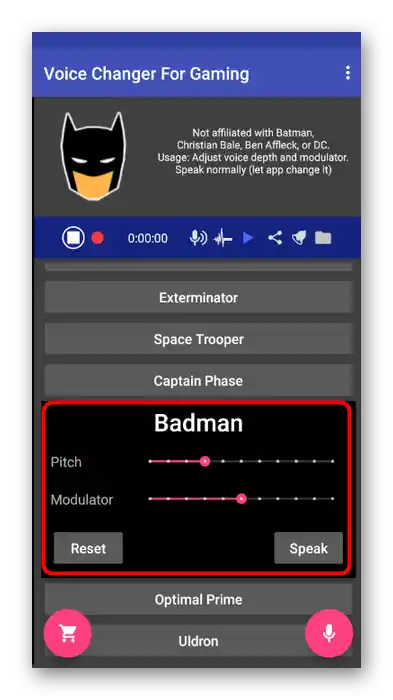
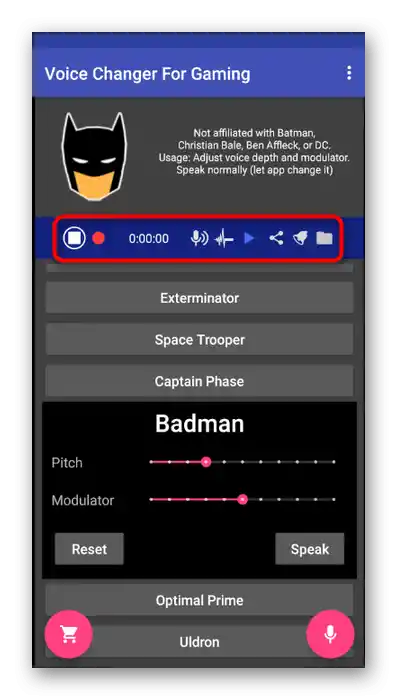
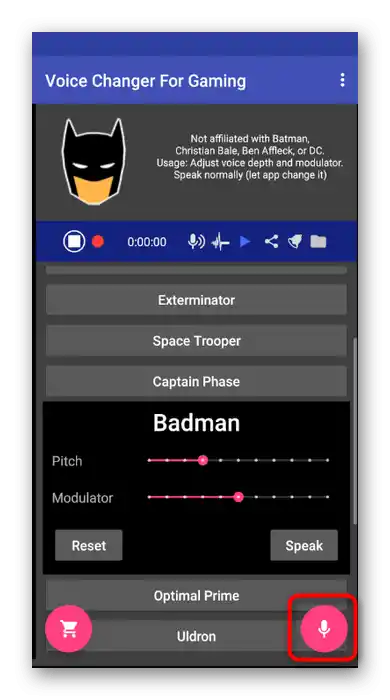
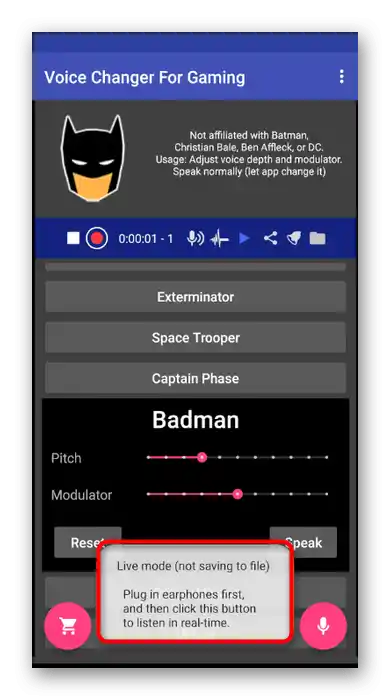
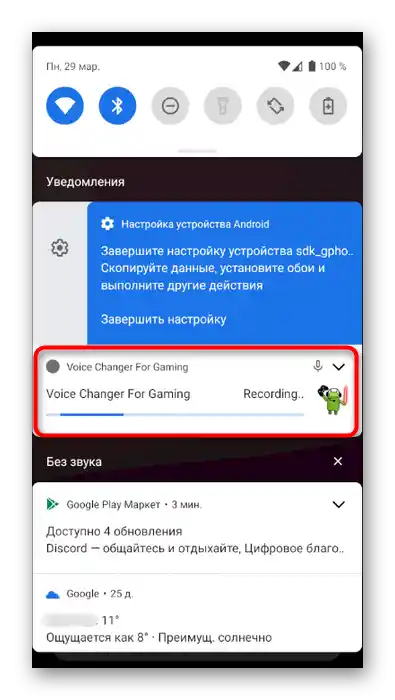
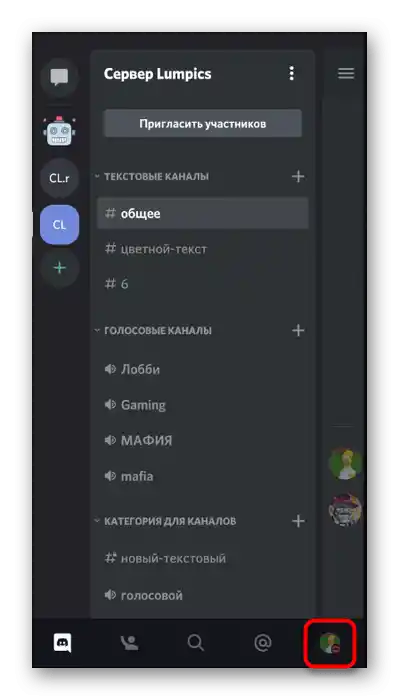
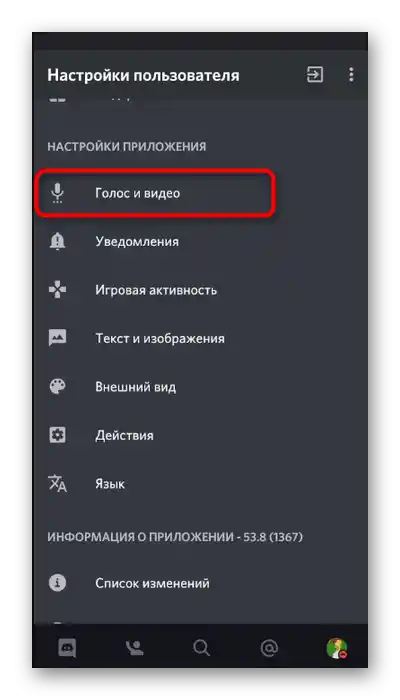
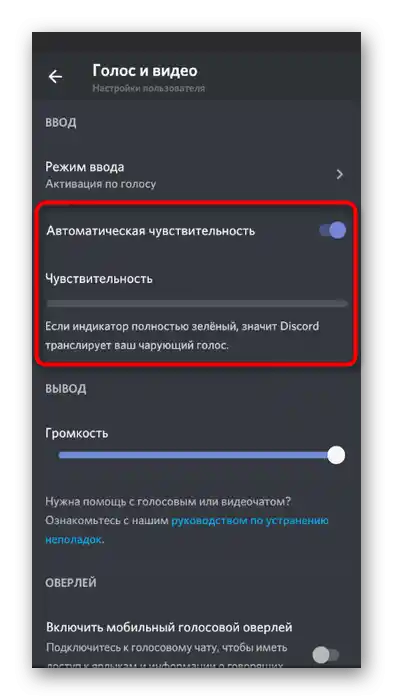

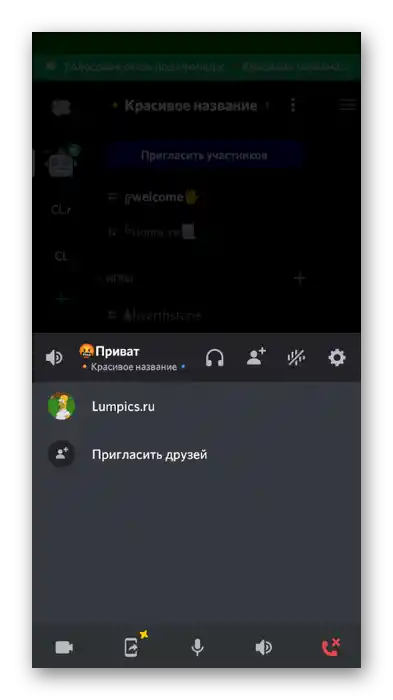
Spôsob 2: Voicemod
Voicemod nie je tak populárna aplikácia ako predchádzajúca, a je zameraná na trochu iné funkcie, avšak môže byť užitočná pri zmene hlasu v Discorde.Niektorí používatelia si sťažujú, že nefunguje vždy správne pri používaní efektov v reálnom čase, preto dôkladne skontrolujte, ako dobre Voicemod interaguje s vaším zariadením.
Stiahnuť Voicemod z Google Play Market
- Keď sa dostanete na stránku Voicemod v obchode s aplikáciami, kliknite na tlačidlo "Nainštalovať".
- Počkajte na dokončenie inštalácie programu a otvorte ho cez ten istý obchod alebo pomocou ikony na domovskej obrazovke.
- Oboznámte sa s prezentáciou aplikácie od vývojárov alebo ju preskočte.
- Určite povoľte prístup k mikrofónu a kamere, aby sa následne zobrazili hlavné ovládacie prvky.
- Ihneď môžete prejsť na zoznam dostupných hlasových efektov a prehrávať každý z nich, aby ste si vybrali ten správny.
- Následne minimalizujte aplikáciu a pripojte sa k potrebnému hlasovému kanálu, aby ste skontrolovali, či sa aplikované efekty prejavili.
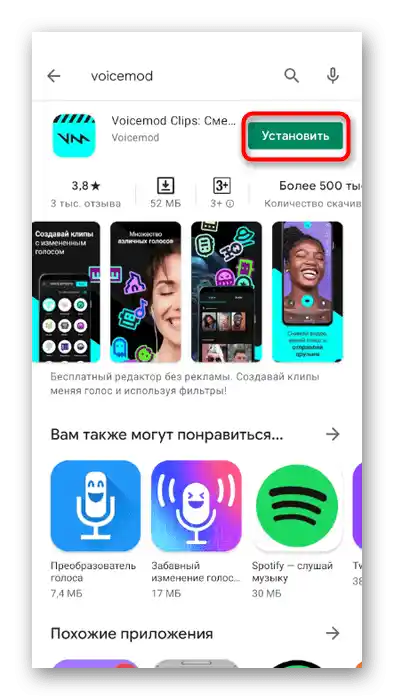
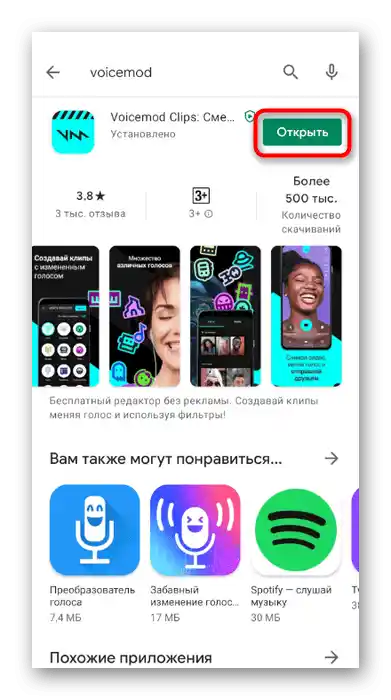
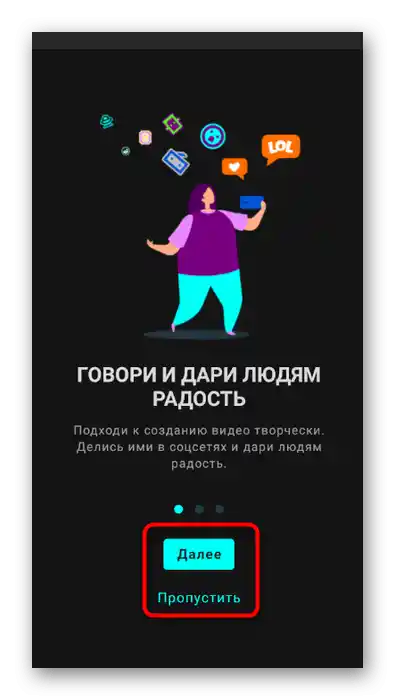
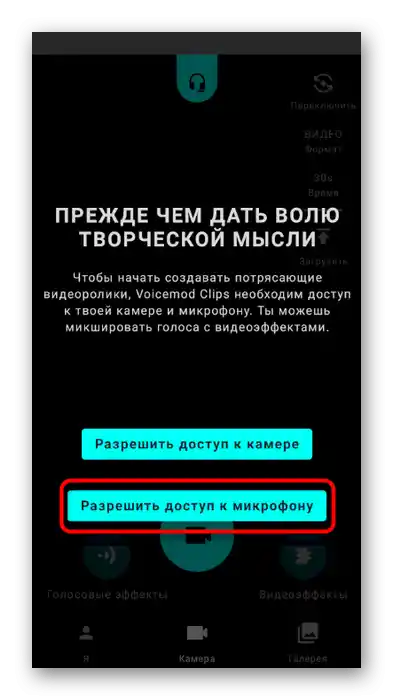
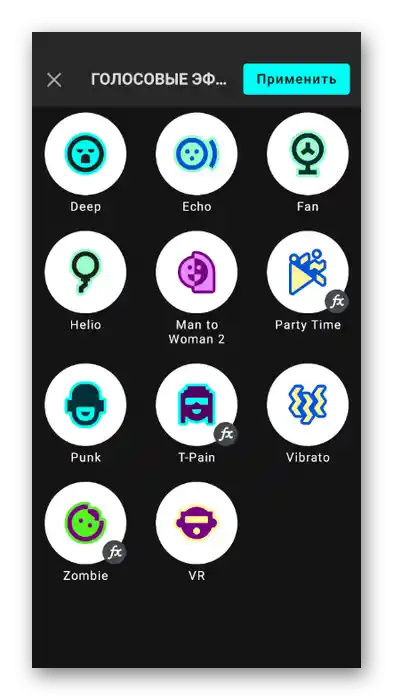
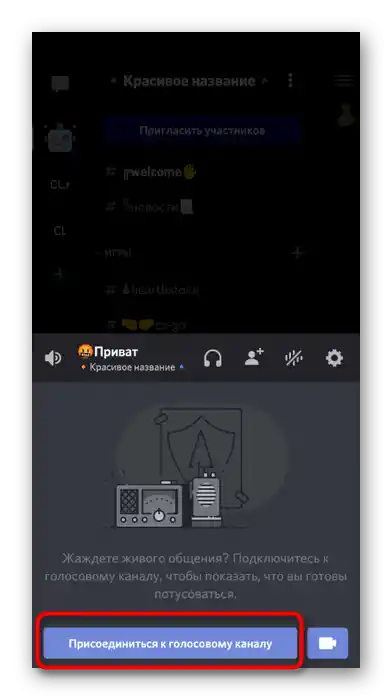
Ako už bolo možné pochopiť zo štruktúry rozhrania a dostupných funkcií v Voicemod, aplikácia umožňuje nielen zmeniť hlas, ale aj nahrávať rôzne videá a zdieľať ich na svojich sociálnych sieťach. To je práve hlavná výhoda, pretože aj keď sa v reálnom čase vyskytnú problémy so zmenou, môžete si vopred nahrať akýkoľvek typ obsahu a zdieľať ho na Discorne, poslať ho len jednému používateľovi alebo priamo do textového kanála na serveri.
Spôsob 3: Zmenič hlasu — Audio efekty
Aplikácia Zmenič hlasu — Audio efekty je určená výhradne na spracovanie už hotových nahrávok s hlasom, a preto je použiteľná len v prípadoch, keď chcete zdieľať audio medzi priateľmi na Discorne, ale pritom nehovoriť zmeneným hlasom v reálnom čase.
Stiahnuť Zmenič hlasu — Audio efekty z Google Play Market
- Využite vyššie uvedený odkaz, aby ste prešli na stránku aplikácie v Google Play Market a začali jej inštaláciu.
- Akonáhle je nainštalovaná na zariadení, spustite Zmenič hlasu — Audio efekty, aby ste mohli začať pracovať.
- Ihneď môžete začať nahrávať svoj hlas.Kliknite na tlačidlo s obrázkom mikrofónu a začnite vyslovovať pripravené repliky.
- Akonáhle je nahrávanie hotové, kliknite na to isté tlačidlo, aby ste zastavili a uložili zvukovú stopu.
- Potom sa objaví zoznam s dostupnými zvukovými efektmi. Použite tlačidlá na ich prehrávanie a oboznámte sa s výsledkom, ktorý získate pri spracovaní.
- Akonáhle nájdete vhodný, ťuknite na ikonu s obrázkom troch vertikálnych bodiek oproti efektu.
- Uložte nahrávku alebo ju okamžite zdieľte cez aplikáciu.
- V objavenom okne "Zdieľať" nájdite "Discord" a kliknite na ikonu messengera.
- Vyberte kanál na odoslanie správy alebo využite vyhľadávanie na nájdenie priateľa.
- Počkajte na prechod do chatu a uistite sa, že súbor bol úspešne odoslaný. Teraz si ho môže každý používateľ stiahnuť a vypočuť nahrávku.
- Ťuknite na ikonu s obrázkom, aby ste pripojili súbor, a nie použili funkciu "Zdieľať".
- Nájdite ho v objavenom menu a odošlite v chate.
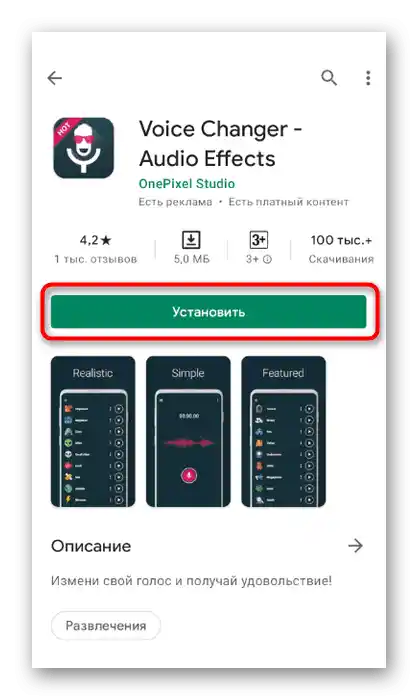
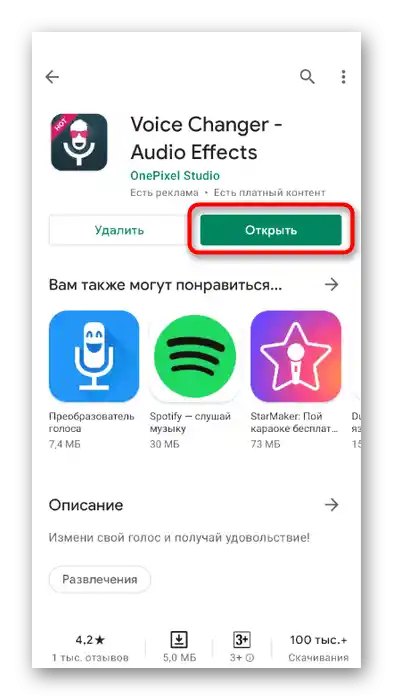
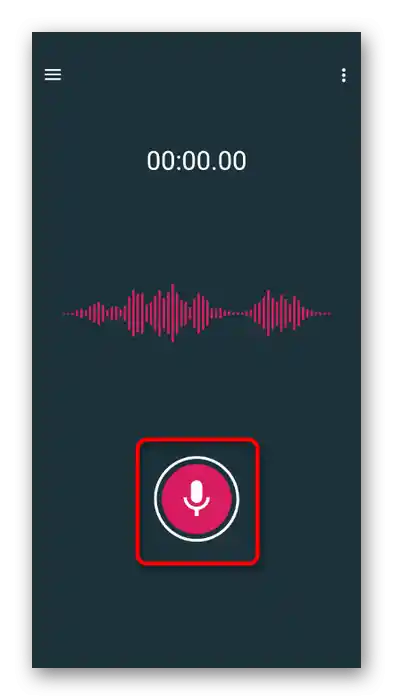
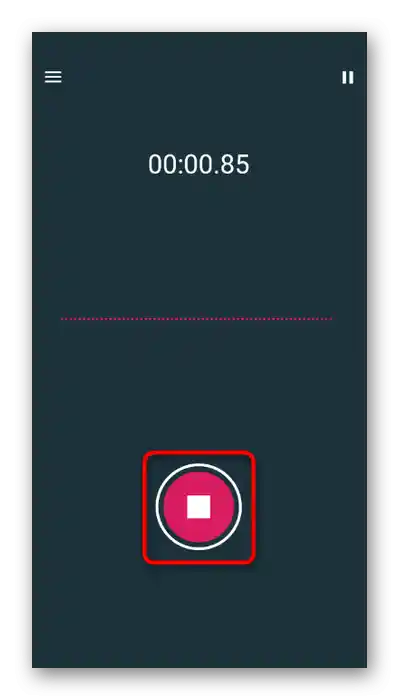
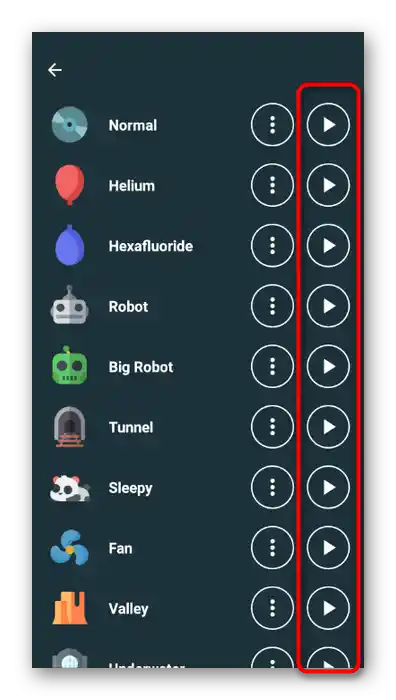
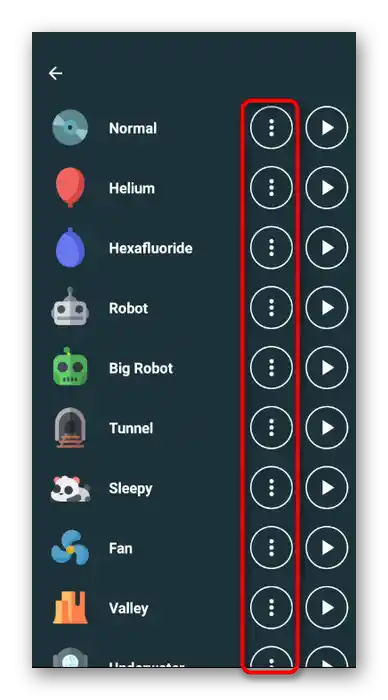
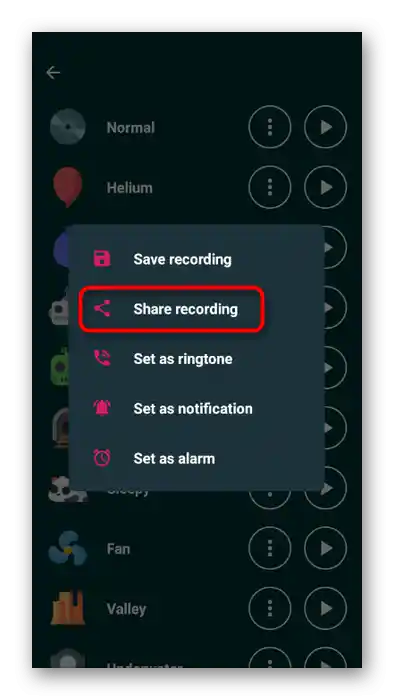
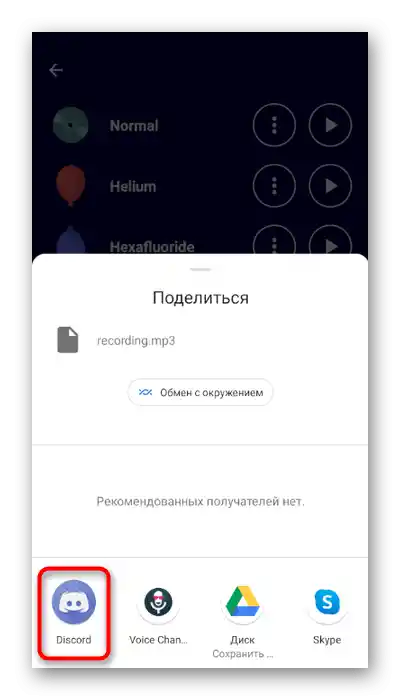
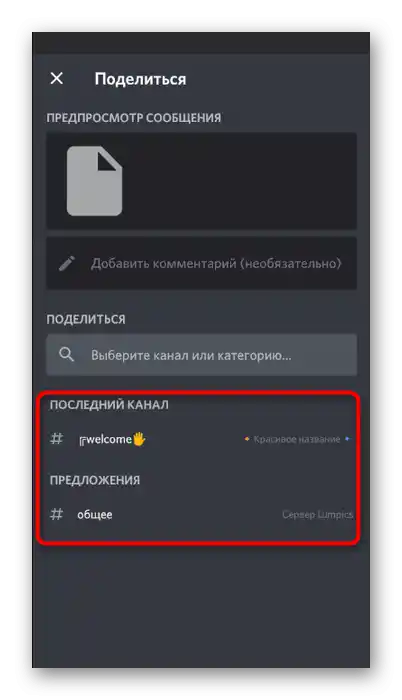
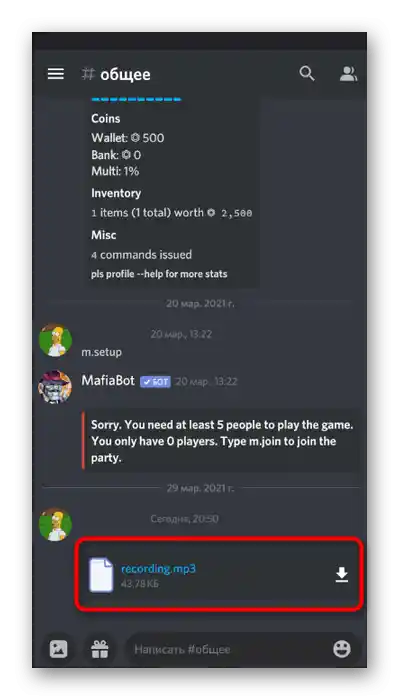
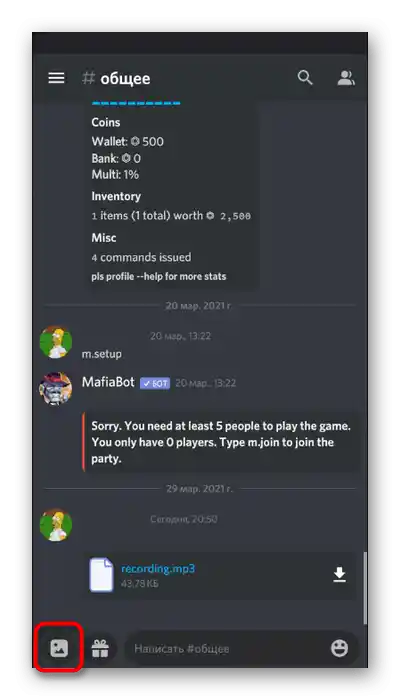
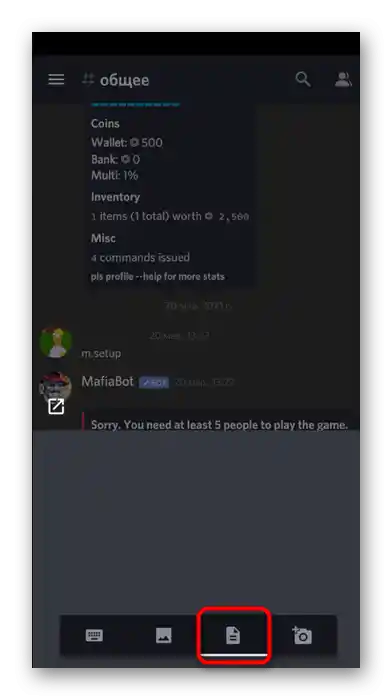
Ako vidno, nájsť optimálnu možnosť na zmenu hlasu v mobilnej aplikácii Discord je dosť ťažké, preto je najlepšie nájsť alternatívne riešenie. Na to by ste mali mať prístup k počítaču, kde môžete tiež použiť mikrofón a nainštalovať Discord. Pre Windows existuje oveľa viac vhodných programov, ktoré fungujú bez akýchkoľvek problémov a obmedzení. Zistiť, ako vykonať tú istú úlohu, môžete v inom článku na odkaze nižšie.
Podrobnejšie: Zmena hlasu v Discord na počítači